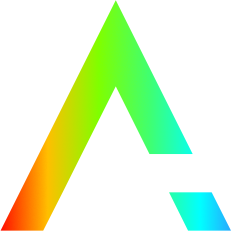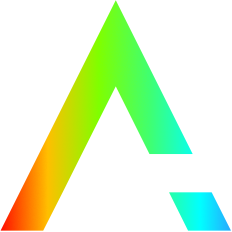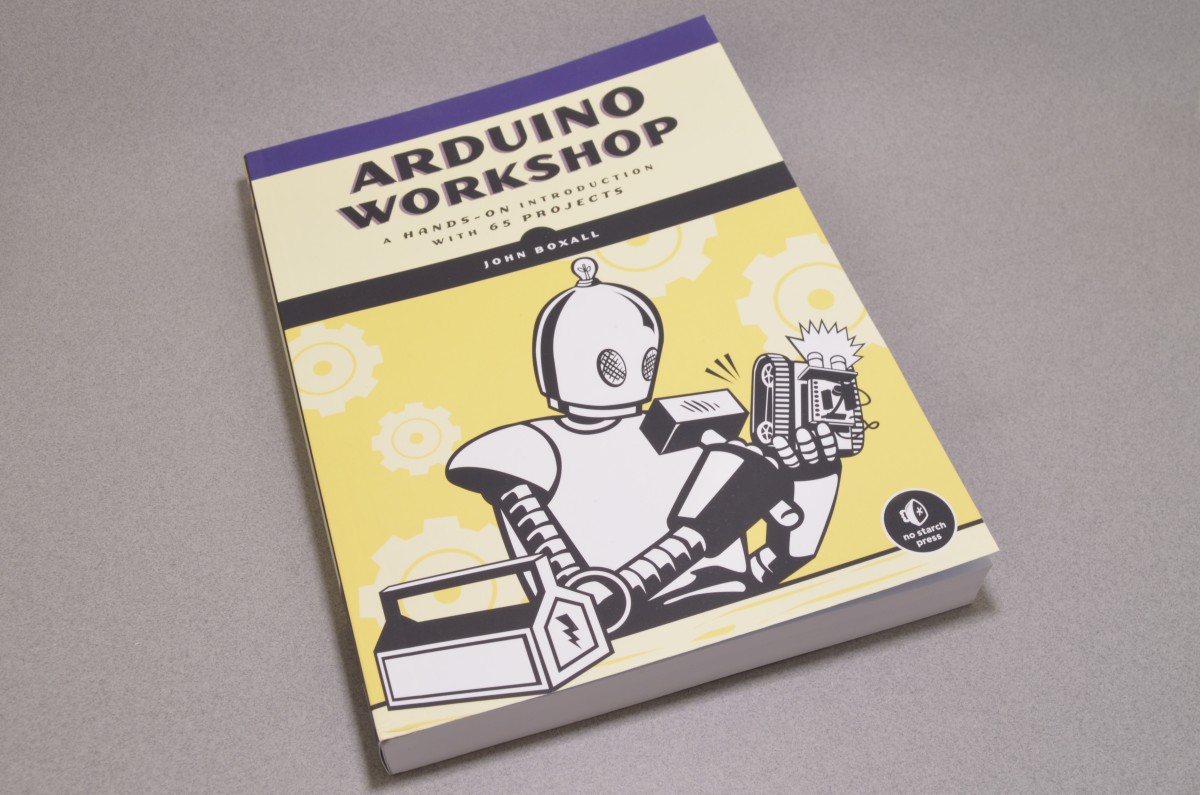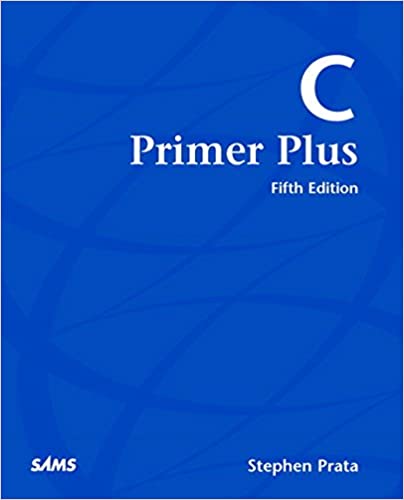提示
本教程不提供任何hosts文件,也不提供任何翻墙之类的软件或文件,相关文件自行网络搜索,使用之前请自行确保文件的安全性,本教程不对此方法的后果负责。
前言
只要一碰到无法正常浏览网络,正常使用Google、twitter、facebook等国外网站,搜索相关解决方法,都会在网上搜索到一种名为“修改系统hosts文件”的方法。到底如何操作,如何进行相关系统文件的更改?本文段即对此操作流程进行说明。废话不多所,开始教程。
需要文件
- 网络寻找好的hosts(自行google或百度相关站点搜索下载)。
本地hosts文件复制
本地文件准备
将本地电脑的hosts文件复制到桌面,准备进行下一步的编辑。
hosts文件位于本地电脑的位置:C:\Windows\System32\drivers\etc ,在这个etc文件夹内,有个没有后缀名的hosts文件,将它复制到桌面一份。不要急着将这个窗口关闭,后续要用到。
下载文件的编辑
将下载的hosts文件打开,打开方式选择记事本(右键——打开方式——记事本),在打开的记事本中,找到 # Modified hosts start 这一行,从此行#号前面开始到最后结尾处,选中这一部分进行复制(在#号前面点一下鼠标,拖动右侧滑块到最下方,然后按住键盘Shift按键不放,同时在最后一个字母处点击鼠标左键,即可选中这一部分,然后直接松开Shift,并随后同时按下Ctrl和C两个按键,即可完成复制)。
本地文件的编辑
将复制到桌面的hosts文件打开,打开方式选择记事本,在文档最后面另起一行(为了以后更改此处文件方便,可以另起一行后输入十来个#号,然后另起一行再输入十来个#号,最后再另起一行准备下一步操作。这些符号会被系统自动忽略,但是可以让自己以后便于寻找位置。)对上一步复制的文段进行粘贴(同时按下键盘Ctrl和V两个按键)然后直接对此文件进行保存(不要修改文件名,弹出文件重名的话,选择替换)。
使修改后的本地文件生效
第3步中已经将原先的hosts文件修改了。接下来,直接将修改后的hosts文件拖到第1步中的etc文件夹中,若有“替换或跳过文件”的提示,则选择“替换目标中的文件”,若有“你需要提供管理员权限才能移动到此文件夹”的提示,则选择继续即可。然后即可正常访问相关网站。
扫尾工作
第1步中的文件窗口可以关闭,网上下载的hosts文件可以直接删除了。更改hosts文件至此结束。